Su questa infezione
ShutDownTime è un programma potenzialmente indesiderato (PUP), più specificamente, adware. Questi tipi di infezioni non sono molto gravi, ma perché il loro obiettivo è quello di esporre gli utenti a pubblicità, possono essere incredibilmente fastidiosi. Il cucciolo è pubblicizzato come un programma che permette di impostare un tempo per il computer per l’arresto e mentre si può sembrare utile per alcuni utenti, non vale il fastidio.
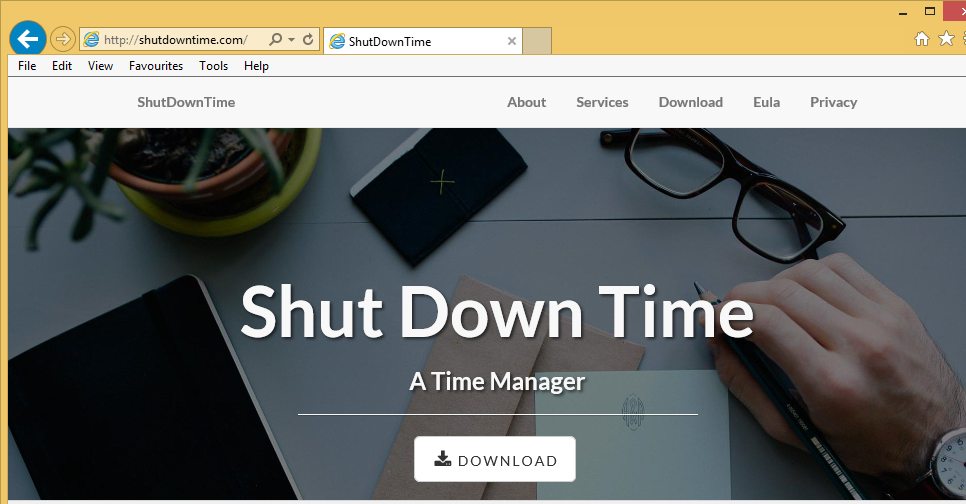
Causerà pubblicità ad apparire sul vostro schermo, che ostacolerà le sessioni di navigazione. Mentre l’adware di per sé non è dannoso, alcune delle sue pubblicità generato potrebbe non essere sicuro. Potrebbero essere esposti accidentalmente a software dannoso e fine su con un’infezione molto più grave. Fino a un certo punto, il cucciolo era disponibile sul sito ufficiale e si potrebbe avere ottenuto da lì ma è il modo più probabile che infettato il computer tramite freeware. Se questo è il caso, leggere attentamente il paragrafo seguente. E disinstallare ShutDownTime virus
Come agisce?
Mentre le caratteristiche che offre il cucciolo potrebbero sembrare utile, non è la pena farle con tutte le parti negative. L’adware si aggiungerà a tutti i browser più diffusi (ad esempio Internet Explorer, Google Chrome e Firefox di Mozilla) e si otterrà costantemente gli annunci compaiono sullo schermo. Si può provare a evitarli, ma alla fine, si dovrà eliminare ShutDownTime virus. Oltre agli annunci, rallenta il computer e il browser richiederà più tempo per rispondere. Inoltre non è consigliabile coinvolgere con uno qualsiasi degli annunci perché adware non assicurarsi che essi sono sicuri. Se si dovesse premere su un annuncio dannoso, si potrebbe finire di scaricare qualche tipo di malware. E sarebbe un’infezione molto più grave. Se avete bisogno di un programma che offre per impostare un tempo di arresto del computer, ci sono probabilmente molto più affidabile opzioni fuori là. Quelli che non ti bombardano il vostro schermo con pubblicità. Si dovrebbe davvero considerare ShutDownTime virus rimozione.
Metodi di estensione adware
Adware e infezioni simili vengono aggiunti al freeware come offerte nascoste. Si nascondono, ma avete bisogno di deselezionarle. È possibile farlo accedendo alle impostazioni avanzato o personalizzato. Tali impostazioni consentono di vedere ciò che è stato collegato e vi permetterà anche di deselezionare tutto. Assicuratevi di fare sempre, perché tali elementi sono nascosti per un motivo. Non appartengono sul vostro sistema. È possibile anche ottenere esso dal suo sito, ma non sembra più essere disponibile. In qualunque modo è stato installato, si consiglia di che rimuovere ShutDownTime virus.
ShutDownTime virus rimozione
Pensiamo che sarebbe meglio se si utilizza software anti-spyware per disinstallare ShutDownTime virus. Il programma sarebbe trovare dove l’adware si nasconde e sbarazzarsi di esso per voi. Se si tenta di eliminare ShutDownTime virus manualmente, sarà necessario trovare te stesso, che a volte può essere difficile. Alla fine, non davvero importa come si rimuove ShutDownTime virus, come si fa.
Offers
Scarica lo strumento di rimozioneto scan for ShutDownTime virusUse our recommended removal tool to scan for ShutDownTime virus. Trial version of provides detection of computer threats like ShutDownTime virus and assists in its removal for FREE. You can delete detected registry entries, files and processes yourself or purchase a full version.
More information about SpyWarrior and Uninstall Instructions. Please review SpyWarrior EULA and Privacy Policy. SpyWarrior scanner is free. If it detects a malware, purchase its full version to remove it.

WiperSoft dettagli WiperSoft è uno strumento di sicurezza che fornisce protezione in tempo reale dalle minacce potenziali. Al giorno d'oggi, molti utenti tendono a scaricare il software gratuito da ...
Scarica|più


È MacKeeper un virus?MacKeeper non è un virus, né è una truffa. Mentre ci sono varie opinioni sul programma su Internet, un sacco di persone che odiano così notoriamente il programma non hanno ma ...
Scarica|più


Mentre i creatori di MalwareBytes anti-malware non sono stati in questo business per lungo tempo, essi costituiscono per esso con il loro approccio entusiasta. Statistica da tali siti come CNET dimost ...
Scarica|più
Quick Menu
passo 1. Disinstallare ShutDownTime virus e programmi correlati.
Rimuovere ShutDownTime virus da Windows 8
Clicca col tasto destro del mouse sullo sfondo del menu Metro UI e seleziona App. Nel menu App clicca su Pannello di Controllo e poi spostati su Disinstalla un programma. Naviga sul programma che desideri cancellare, clicca col tasto destro e seleziona Disinstalla.


Disinstallazione di ShutDownTime virus da Windows 7
Fare clic su Start → Control Panel → Programs and Features → Uninstall a program.


Rimozione ShutDownTime virus da Windows XP:
Fare clic su Start → Settings → Control Panel. Individuare e fare clic su → Add or Remove Programs.


Rimuovere ShutDownTime virus da Mac OS X
Fare clic sul pulsante Vai nella parte superiore sinistra dello schermo e selezionare applicazioni. Selezionare la cartella applicazioni e cercare di ShutDownTime virus o qualsiasi altro software sospettoso. Ora fate clic destro su ogni di tali voci e selezionare Sposta nel Cestino, poi destra fare clic sull'icona del cestino e selezionare Svuota cestino.


passo 2. Eliminare ShutDownTime virus dal tuo browser
Rimuovere le estensioni indesiderate dai browser Internet Explorer
- Apri IE, simultaneamente premi Alt+T e seleziona Gestione componenti aggiuntivi.


- Seleziona Barre degli strumenti ed estensioni (sul lato sinistro del menu). Disabilita l’estensione non voluta e poi seleziona Provider di ricerca.


- Aggiungine uno nuovo e Rimuovi il provider di ricerca non voluto. Clicca su Chiudi. Premi Alt+T di nuovo e seleziona Opzioni Internet. Clicca sulla scheda Generale, cambia/rimuovi l’URL della homepage e clicca su OK.
Cambiare la Home page di Internet Explorer se è stato cambiato da virus:
- Premi Alt+T di nuovo e seleziona Opzioni Internet.


- Clicca sulla scheda Generale, cambia/rimuovi l’URL della homepage e clicca su OK.


Reimpostare il browser
- Premi Alt+T.


- Seleziona Opzioni Internet. Apri la linguetta Avanzate.


- Clicca Reimposta. Seleziona la casella.


- Clicca su Reimposta e poi clicca su Chiudi.


- Se sei riuscito a reimpostare il tuo browser, impiegano un reputazione anti-malware e scansione dell'intero computer con esso.
Cancellare ShutDownTime virus da Google Chrome
- Apri Chrome, simultaneamente premi Alt+F e seleziona Impostazioni.


- Seleziona Strumenti e clicca su Estensioni.


- Naviga sul plugin non voluto, clicca sul cestino e seleziona Rimuovi.


- Se non siete sicuri di quali estensioni per rimuovere, è possibile disattivarli temporaneamente.


Reimpostare il motore di ricerca homepage e predefinito di Google Chrome se fosse dirottatore da virus
- Apri Chrome, simultaneamente premi Alt+F e seleziona Impostazioni.


- Sotto a All’avvio seleziona Apri una pagina specifica o un insieme di pagine e clicca su Imposta pagine.


- Trova l’URL dello strumento di ricerca non voluto, cambialo/rimuovilo e clicca su OK.


- Sotto a Ricerca clicca sul pulsante Gestisci motori di ricerca.Seleziona (o aggiungi e seleziona) un nuovo provider di ricerca e clicca su Imposta predefinito.Trova l’URL dello strumento di ricerca che desideri rimuovere e clicca sulla X. Clicca su Fatto.




Reimpostare il browser
- Se il browser non funziona ancora il modo che si preferisce, è possibile reimpostare le impostazioni.
- Premi Alt+F.


- Premere il tasto Reset alla fine della pagina.


- Toccare il pulsante di Reset ancora una volta nella finestra di conferma.


- Se non è possibile reimpostare le impostazioni, acquistare un legittimo anti-malware e la scansione del PC.
Rimuovere ShutDownTime virus da Mozilla Firefox
- Simultaneamente premi Ctrl+Shift+A per aprire Gestione componenti aggiuntivi in una nuova scheda.


- Clicca su Estensioni, trova il plugin non voluto e clicca su Rimuovi o Disattiva.


Cambiare la Home page di Mozilla Firefox se è stato cambiato da virus:
- Apri Firefox, simultaneamente premi i tasti Alt+T e seleziona Opzioni.


- Clicca sulla scheda Generale, cambia/rimuovi l’URL della Homepage e clicca su OK.


- Premere OK per salvare le modifiche.
Reimpostare il browser
- Premi Alt+H.


- Clicca su Risoluzione dei Problemi.


- Clicca su Reimposta Firefox -> Reimposta Firefox.


- Clicca su Finito.


- Se si riesce a ripristinare Mozilla Firefox, scansione dell'intero computer con un affidabile anti-malware.
Disinstallare ShutDownTime virus da Safari (Mac OS X)
- Accedere al menu.
- Scegliere Preferenze.


- Vai alla scheda estensioni.


- Tocca il pulsante Disinstalla accanto il ShutDownTime virus indesiderabili e sbarazzarsi di tutte le altre voci sconosciute pure. Se non siete sicuri se l'estensione è affidabile o no, è sufficiente deselezionare la casella attiva per disattivarlo temporaneamente.
- Riavviare Safari.
Reimpostare il browser
- Tocca l'icona menu e scegliere Ripristina Safari.


- Scegli le opzioni che si desidera per reset (spesso tutti loro sono preselezionati) e premere Reset.


- Se non è possibile reimpostare il browser, eseguire la scansione del PC intero con un software di rimozione malware autentico.
Site Disclaimer
2-remove-virus.com is not sponsored, owned, affiliated, or linked to malware developers or distributors that are referenced in this article. The article does not promote or endorse any type of malware. We aim at providing useful information that will help computer users to detect and eliminate the unwanted malicious programs from their computers. This can be done manually by following the instructions presented in the article or automatically by implementing the suggested anti-malware tools.
The article is only meant to be used for educational purposes. If you follow the instructions given in the article, you agree to be contracted by the disclaimer. We do not guarantee that the artcile will present you with a solution that removes the malign threats completely. Malware changes constantly, which is why, in some cases, it may be difficult to clean the computer fully by using only the manual removal instructions.
